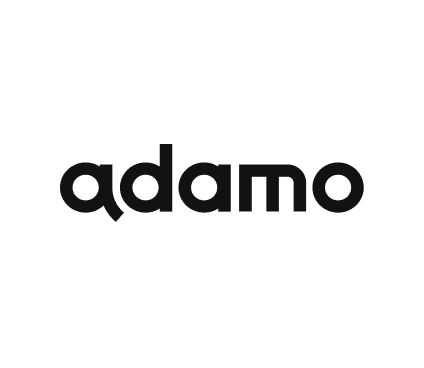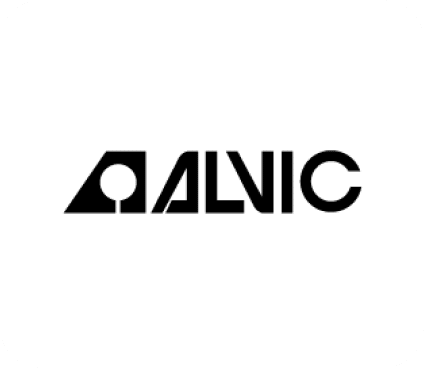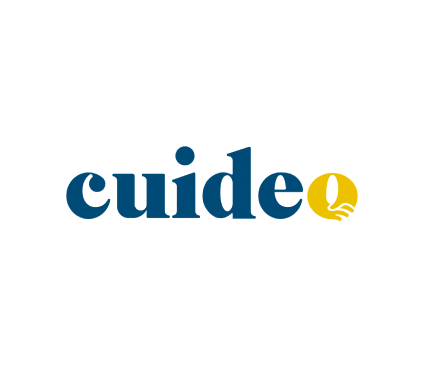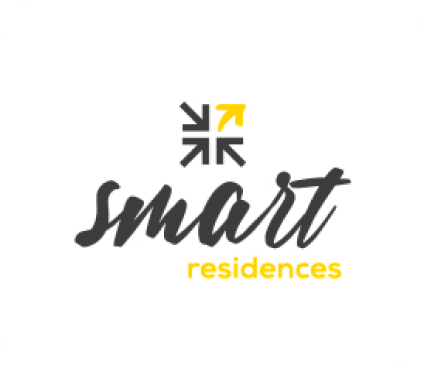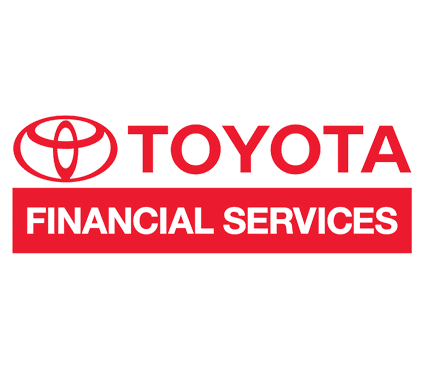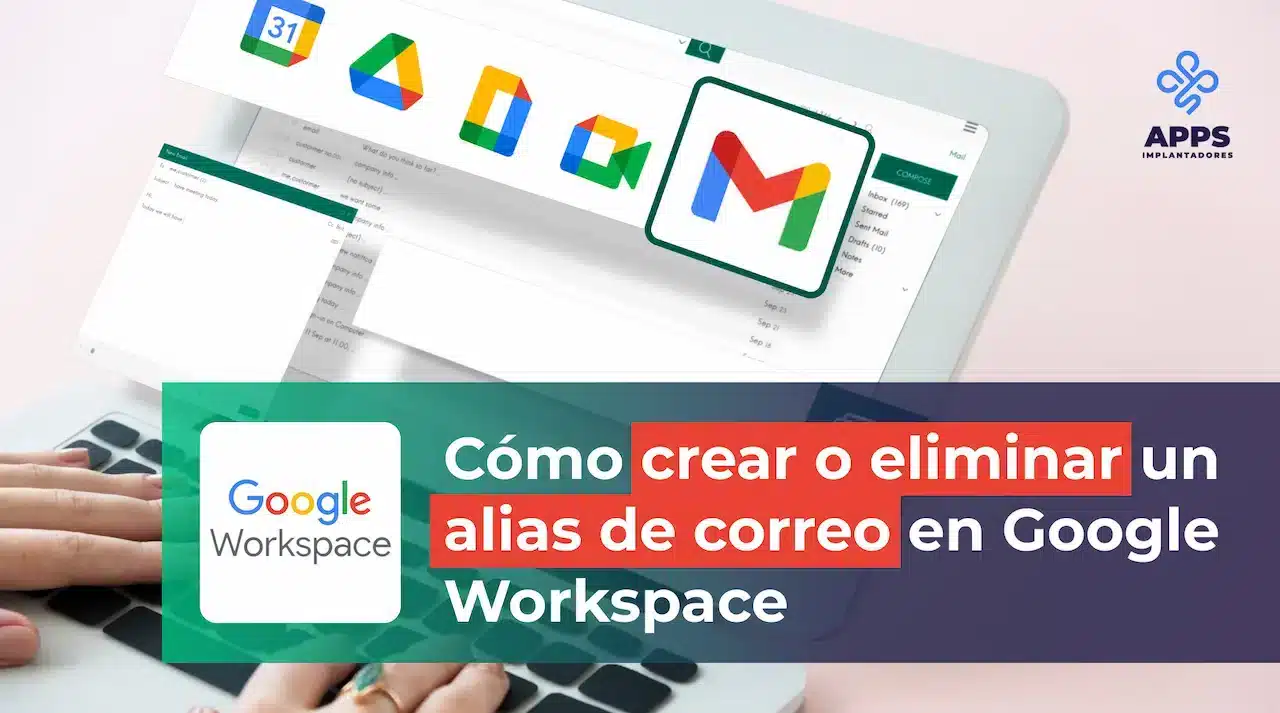Consultores e implantadores de apps para la gestión digital.

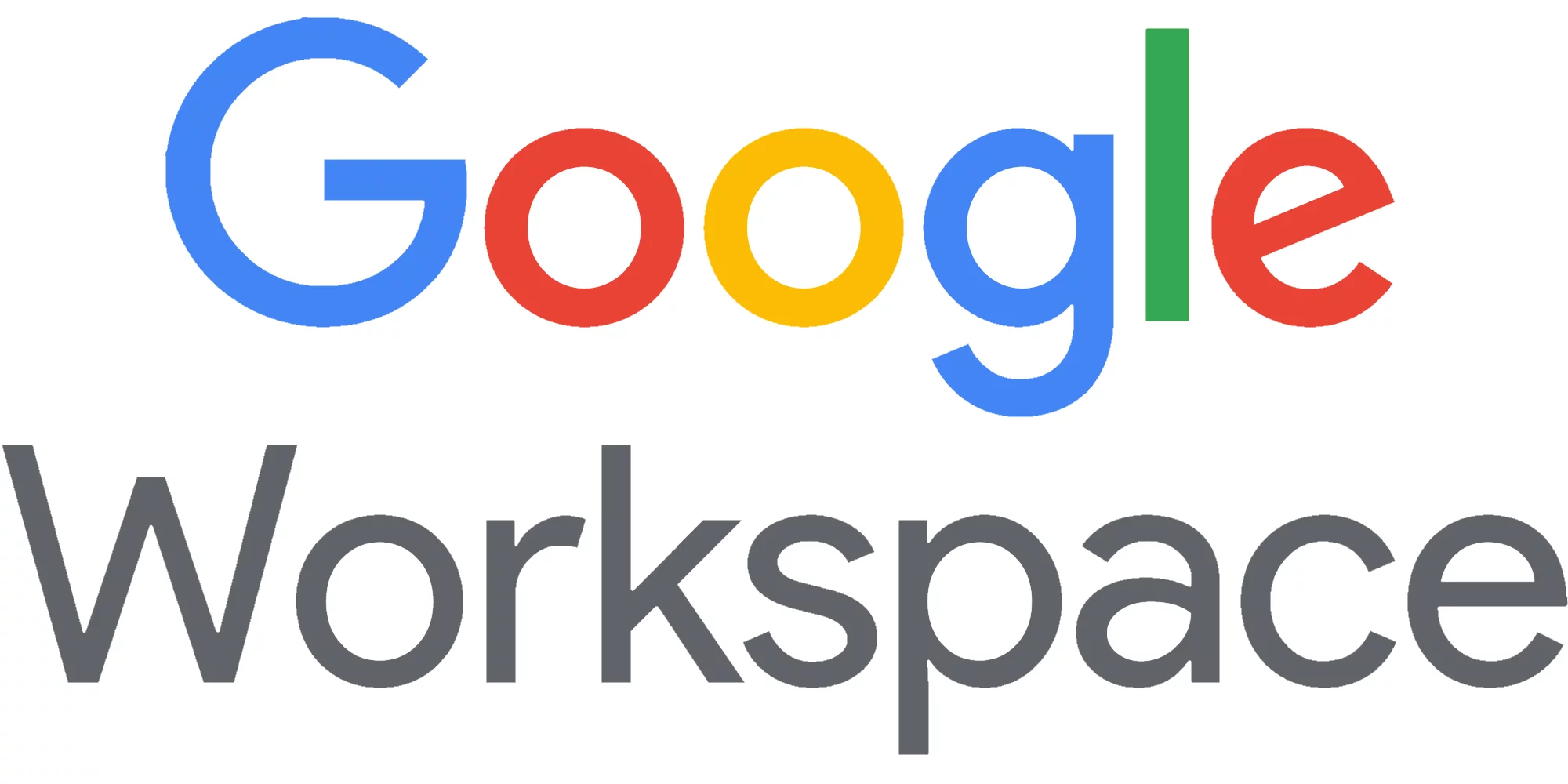


Integramos procesos y herramientas para la transformación digital de tu negocio.
Apps Implantadores
Somos un equipo multidisciplinar especializado en el acompañamiento hacia la digitalización y el crecimiento de tu negocio.
En Apps Implantadores, somos expertos en la digitalización de empresas. Te ofrecemos servicios y soluciones especializados en el entorno de Barcelona. Nuestra consultoría en cloud computing se basa en software y aplicaciones en la nube, ofreciendo soluciones óptimas para la gestión digital.
Nuestros servicios abarcan una amplia gama de áreas, con enfoque en consultoría y soporte técnico en Barcelona como Partners Zoho Oficiales en España, Google Workspace, Microsoft 365, Aircall y otros destacados. Nos encargamos de la configuración de la gestión digital, proporcionando soluciones adaptadas a las necesidades específicas de cada cliente.
Cuenta con nosotros para impulsar la transformación digital de tu empresa y optimizar tu gestión en diversos aspectos. Nuestro objetivo es ayudarte a alcanzar la eficiencia y el éxito empresarial. Descubre cómo podemos potenciar tu negocio y llevarlo al siguiente nivel. ¡Contacta con nosotros hoy mismo y comienza tu camino hacia la digitalización!
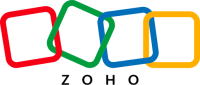
Consultoría Zoho
Dinos cómo trabajas y te diremos qué Zoho necesitas.
¿Quieres implantar Zoho y no sabes cómo, necesitas ayuda con la contratación de licencias, o bien necesitas soporte para crear algún proceso? Te podemos ayudar. Somos Zoho Premium Partner en España con consultoría en Barcelona desde Zoho España
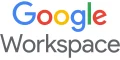
Consultoría Google
Las mejores herramientas para hacer crecer tu negocio.
Te ayudamos a escoger e implantar las herramientas Google según las necesidades de tu empresa.

Consultoría Microsoft 365
Reinventa la productividad con Microsoft 365 y Microsoft Teams
Te ayudamos a escoger e implantar las herramientas Microsoft según las necesidades de tu empresa.
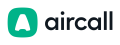
aircall centralita virtual
Hacer y recibir llamadas desde cualquier dispositivo online
Descubra las características que harán su vida más fácil y a sus clientes más felices
Servicios Consultoría Digital
Ofrecemos servicios de configuración de gestión digital en múltiples ámbitos siendo los más concurridos por las empresas de nuestros clientes la consultoría y el soporte técnico o integraciones con terceros desde Barcelona.
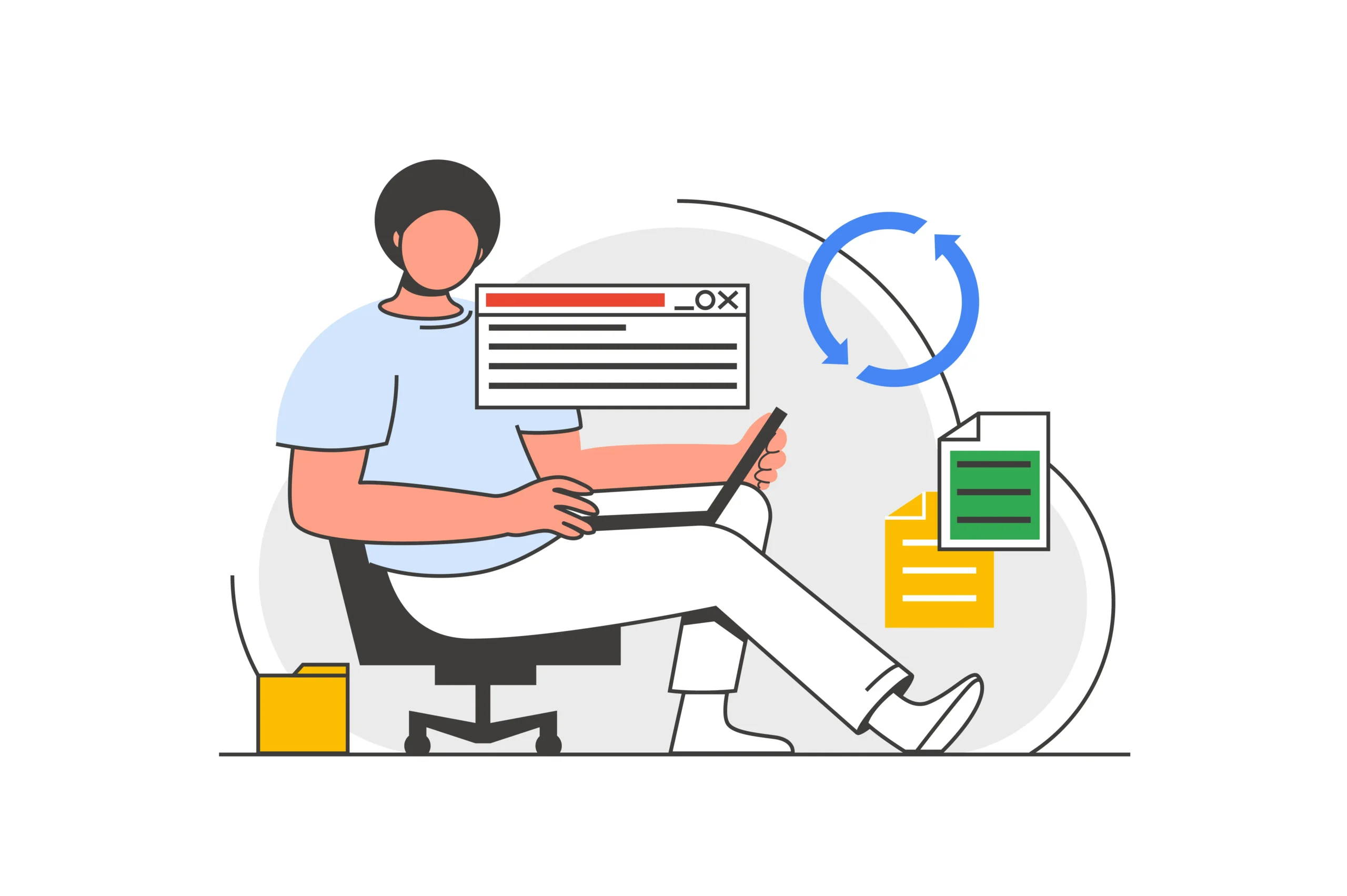
Integraciones con terceros
- Te ayudamos
¿Necesitas integrar Zoho o Google con otras herramientas?
Somos Partners Oficiales en España de las herramientas más destacadas del mercado con consultoría en Barcelona. Conectamos tu sistema de trabajo Zoho o Google con estas y te aseguramos su compatibilidad
Confían en nosotros